索尼,戴尔,惠普等笔记本无光驱电脑的系统安装详细步骤
- 格式:doc
- 大小:1.17 MB
- 文档页数:15
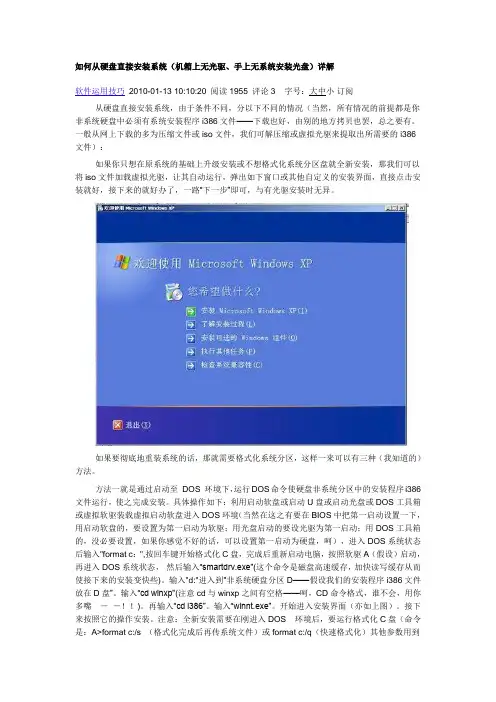
如何从硬盘直接安装系统(机箱上无光驱、手上无系统安装光盘)详解软件运用技巧2010-01-13 10:10:20 阅读1955 评论3 字号:大中小订阅从硬盘直接安装系统,由于条件不同,分以下不同的情况(当然,所有情况的前提都是你非系统硬盘中必须有系统安装程序i386文件——下载也好,由别的地方拷贝也罢,总之要有。
一般从网上下载的多为压缩文件或iso文件,我们可解压缩或虚拟光驱来提取出所需要的i386文件):如果你只想在原系统的基础上升级安装或不想格式化系统分区盘就全新安装,那我们可以将iso文件加载虚拟光驱,让其自动运行,弹出如下窗口或其他自定义的安装界面,直接点击安装就好,接下来的就好办了,一路“下一步”即可,与有光驱安装时无异。
如果要彻底地重装系统的话,那就需要格式化系统分区,这样一来可以有三种(我知道的)方法。
方法一就是通过启动至DOS 环境下,运行DOS命令使硬盘非系统分区中的安装程序i386文件运行,使之完成安装。
具体操作如下:利用启动软盘或启动U盘或启动光盘或DOS工具箱或虚拟软驱装载虚拟启动软盘进入DOS环境(当然在这之有要在BIOS中把第一启动设置一下,用启动软盘的,要设置为第一启动为软驱;用光盘启动的要设光驱为第一启动;用DOS工具箱的,没必要设置,如果你感觉不好的话,可以设置第一启动为硬盘,呵),进入DOS系统状态后输入"format c:",按回车键开始格式化C盘,完成后重新启动电脑,按照软驱A(假设)启动,再进入DOS系统状态,然后输入“smartdrv.exe”(这个命令是磁盘高速缓存,加快读写缓存从而使接下来的安装变快些)。
输入"d:"进入到“非系统硬盘分区D——假设我们的安装程序i386文件放在D盘”。
输入“cd winxp”(注意cd与winxp之间有空格——呵,CD命令格式,谁不会,用你多嘴--!!)。
再输入“cd i386”。
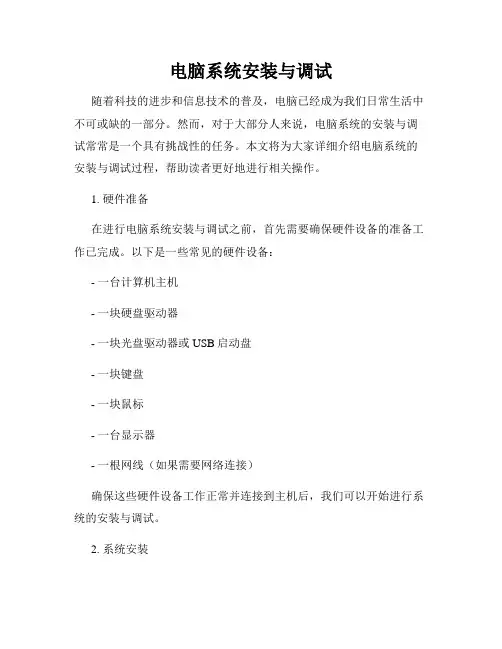
电脑系统安装与调试随着科技的进步和信息技术的普及,电脑已经成为我们日常生活中不可或缺的一部分。
然而,对于大部分人来说,电脑系统的安装与调试常常是一个具有挑战性的任务。
本文将为大家详细介绍电脑系统的安装与调试过程,帮助读者更好地进行相关操作。
1. 硬件准备在进行电脑系统安装与调试之前,首先需要确保硬件设备的准备工作已完成。
以下是一些常见的硬件设备:- 一台计算机主机- 一块硬盘驱动器- 一块光盘驱动器或USB启动盘- 一块键盘- 一块鼠标- 一台显示器- 一根网线(如果需要网络连接)确保这些硬件设备工作正常并连接到主机后,我们可以开始进行系统的安装与调试。
2. 系统安装电脑系统的安装是整个过程的第一步,它决定了你电脑后续使用的基础。
以下是一般的系统安装步骤:- 插入安装光盘或连接启动盘- 启动计算机并按照屏幕上的提示进入引导界面- 选择启动盘作为引导设备- 进入系统安装程序界面后,按照提示选择语言、时间和货币格式等设置- 点击“安装”按钮,等待系统文件的复制和安装- 根据个人需求选择系统安装类型,如新安装、升级或自定义安装- 分区和格式化硬盘以及选择系统安装路径- 等待系统文件的安装和配置过程- 完成安装后,按照提示重启计算机3. 系统调试系统安装完成后,我们需要进行一系列的系统调试工作以确保系统安装的顺利和正常运行。
以下是一些常见的系统调试步骤:- 安装驱动程序:根据硬件设备自动安装或手动安装相应的驱动程序,确保硬件设备的正常工作。
- 更新系统补丁:前往操作系统的官方网站,下载并安装最新的系统补丁,修复已知的安全漏洞和Bug。
- 安装常用软件:根据个人需求,安装常用的软件和工具,如浏览器、办公套件等。
- 设置网络连接:如有需要,配置和设置网络连接,确保能够正常上网和进行网络传输。
- 防病毒和安全设置:安装可靠的安全软件,进行病毒扫描和设置安全防御措施以保护系统安全。
- 进行系统优化:清理不必要的文件和应用、调整系统设置以提高电脑性能和使用体验。
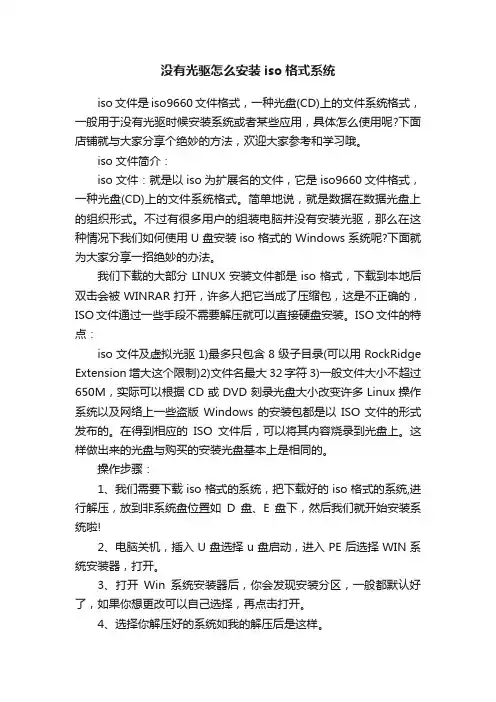
没有光驱怎么安装iso格式系统iso文件是iso9660文件格式,一种光盘(CD)上的文件系统格式,一般用于没有光驱时候安装系统或者某些应用,具体怎么使用呢?下面店铺就与大家分享个绝妙的方法,欢迎大家参考和学习哦。
iso文件简介:iso文件:就是以iso为扩展名的文件,它是iso9660文件格式,一种光盘(CD)上的文件系统格式。
简单地说,就是数据在数据光盘上的组织形式。
不过有很多用户的组装电脑并没有安装光驱,那么在这种情况下我们如何使用U盘安装iso格式的Windows系统呢?下面就为大家分享一招绝妙的办法。
我们下载的大部分LINUX安装文件都是iso格式,下载到本地后双击会被WINRAR打开,许多人把它当成了压缩包,这是不正确的,ISO文件通过一些手段不需要解压就可以直接硬盘安装。
ISO文件的特点:iso文件及虚拟光驱1)最多只包含8级子目录(可以用RockRidge Extension增大这个限制)2)文件名最大32字符3)一般文件大小不超过650M,实际可以根据CD或DVD刻录光盘大小改变许多Linux操作系统以及网络上一些盗版Windows的安装包都是以ISO文件的形式发布的。
在得到相应的ISO文件后,可以将其内容烧录到光盘上。
这样做出来的光盘与购买的安装光盘基本上是相同的。
操作步骤:1、我们需要下载iso格式的系统,把下载好的iso格式的系统,进行解压,放到非系统盘位置如D盘、E盘下,然后我们就开始安装系统啦!2、电脑关机,插入U盘选择u盘启动,进入PE后选择WIN系统安装器,打开。
3、打开Win系统安装器后,你会发现安装分区,一般都默认好了,如果你想更改可以自己选择,再点击打开。
4、选择你解压好的系统如我的解压后是这样。
5、选择好后再打开系统里的sources点击install.wim。
6、再点打开,好了,如果你下载的系统包括好几个版本像家庭版,旗舰版什么的,那你任意选个版本就行了,再点开始安装,OK,系统就开始进入安装状态了。
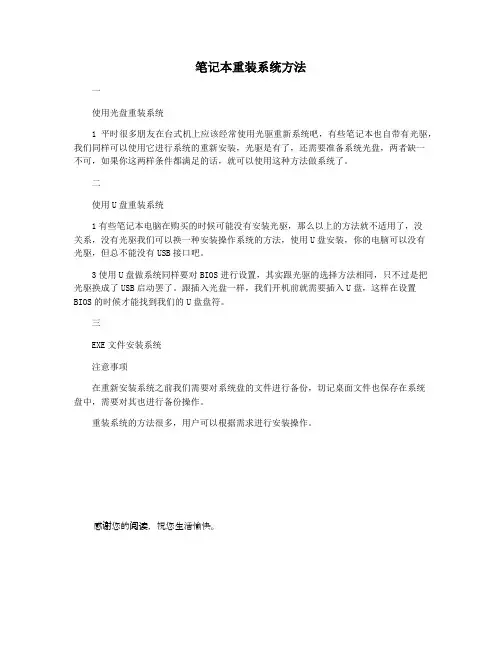
笔记本重装系统方法
一
使用光盘重装系统
1平时很多朋友在台式机上应该经常使用光驱重新系统吧,有些笔记本也自带有光驱,我们同样可以使用它进行系统的重新安装,光驱是有了,还需要准备系统光盘,两者缺一
不可,如果你这两样条件都满足的话,就可以使用这种方法做系统了。
二
使用U盘重装系统
1有些笔记本电脑在购买的时候可能没有安装光驱,那么以上的方法就不适用了,没
关系,没有光驱我们可以换一种安装操作系统的方法,使用U盘安装,你的电脑可以没有
光驱,但总不能没有USB接口吧。
3使用U盘做系统同样要对BIOS进行设置,其实跟光驱的选择方法相同,只不过是把光驱换成了USB启动罢了。
跟插入光盘一样,我们开机前就需要插入U盘,这样在设置BIOS的时候才能找到我们的U盘盘符。
三
EXE文件安装系统
注意事项
在重新安装系统之前我们需要对系统盘的文件进行备份,切记桌面文件也保存在系统
盘中,需要对其也进行备份操作。
重装系统的方法很多,用户可以根据需求进行安装操作。
感谢您的阅读,祝您生活愉快。
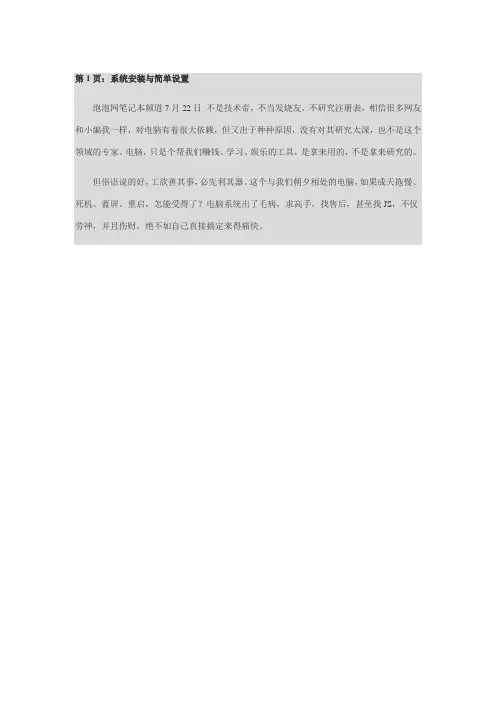
第1页:系统安装与简单设置泡泡网笔记本频道7月22日不是技术帝,不当发烧友,不研究注册表,相信很多网友和小编我一样,对电脑有着很大依赖,但又出于种种原因,没有对其研究太深,也不是这个领域的专家。
电脑,只是个帮我们赚钱、学习、娱乐的工具,是拿来用的,不是拿来研究的。
但俗语说的好,工欲善其事,必先利其器。
这个与我们朝夕相处的电脑,如果成天拖慢、死机、蓝屏、重启,怎能受得了?电脑系统出了毛病,求高手,找售后,甚至找JS,不仅劳神,并且伤财,绝不如自己直接搞定来得痛快。
此外,在这个暑促时节,价格战、口水战,好不容易跟JS讨价还价,优惠了一两百,却被告知机器是DOS或者Linux的,装Windows需额外加钱,气愤而又无奈。
接下来,小编就把电脑装Windows系统的详细图文教程以及简单设置、维护告诉大家,只要您认识中文,看的懂26个字母加10个阿拉伯数字,您就一定能轻松上手。
电脑重装与维护,从此不再求人!第2页:Windows 7安装无人值守很轻松目前国内Windows系统用户群体是最庞大的,即使您是Mac用户,也很难彻底摆脱Windows操作系统。
熟悉它的安装过程,尤为重要。
接下来,笔者就先为大家介绍目前最主流的Windows 7操作系统的安装方法。
【XP安装点击此处】安装前准备:电脑,系统安装光盘(或者光盘镜像以及至少4GB容量U盘),硬件驱动注意事项:安装前务必确保您已经对即将安装系统的硬盘分区内的重要公司/个人文件进行了备份,以免造成损失(如果您的电脑系统已经瘫痪,可以将硬盘拆下来,通过硬盘盒等设备拿到别的电脑上进行备份)。
安装步骤:1、在BIOS里设置启动顺序(笔记本跳过此步骤)开机,当电脑进入自检环节时,迅速按下键盘DEL键进入BIOS界面(戴尔品牌机为F2),找到BOOT选项,设置第一启动驱动器为CD/DVD-ROM(U盘装系统的朋友选择USB驱动器),确保HDD启动项在其后面即可(详细方法可参见电脑说明书,不同品牌电脑设置方法会略有不同,但基本通用)。
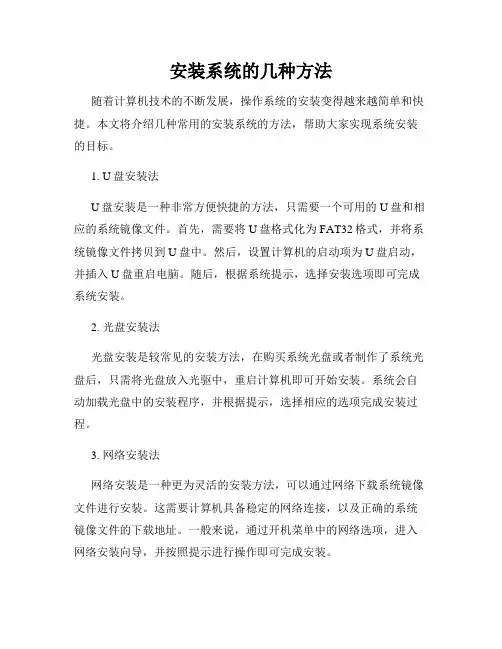
安装系统的几种方法随着计算机技术的不断发展,操作系统的安装变得越来越简单和快捷。
本文将介绍几种常用的安装系统的方法,帮助大家实现系统安装的目标。
1. U盘安装法U盘安装是一种非常方便快捷的方法,只需要一个可用的U盘和相应的系统镜像文件。
首先,需要将U盘格式化为FAT32格式,并将系统镜像文件拷贝到U盘中。
然后,设置计算机的启动项为U盘启动,并插入U盘重启电脑。
随后,根据系统提示,选择安装选项即可完成系统安装。
2. 光盘安装法光盘安装是较常见的安装方法,在购买系统光盘或者制作了系统光盘后,只需将光盘放入光驱中,重启计算机即可开始安装。
系统会自动加载光盘中的安装程序,并根据提示,选择相应的选项完成安装过程。
3. 网络安装法网络安装是一种更为灵活的安装方法,可以通过网络下载系统镜像文件进行安装。
这需要计算机具备稳定的网络连接,以及正确的系统镜像文件的下载地址。
一般来说,通过开机菜单中的网络选项,进入网络安装向导,并按照提示进行操作即可完成安装。
4. 虚拟机安装法虚拟机安装是一种在现有操作系统上运行另一个操作系统的方法。
通过虚拟机软件,如VMware Workstation或VirtualBox,用户可以在主机系统上创建虚拟机,并在虚拟机中安装新的操作系统。
虚拟机安装法适用于需要同时运行多个操作系统的用户,也可以用于测试新系统或软件。
5. 远程安装法远程安装法通常用于大规模的系统安装,例如企业内部的电脑批量安装。
此方法通过网络远程控制目标计算机,并在远程服务器上进行操作系统的安装。
这需要事先配置好远程安装服务,并保证目标计算机与服务器处于同一局域网中。
6. 自动化安装法自动化安装法适用于需要批量部署相同配置的计算机。
通过提前准备好一个自动化安装脚本,可以实现无人值守的系统安装。
在开始安装前,用户只需插入启动介质并选择自动化安装选项,系统会自动按照脚本中的配置进行安装。
总结起来,安装系统的方法有U盘安装法、光盘安装法、网络安装法、虚拟机安装法、远程安装法和自动化安装法。
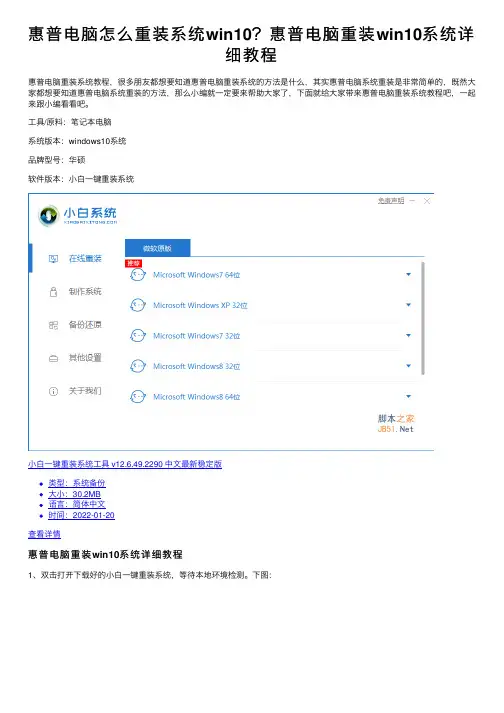
惠普电脑怎么重装系统win10?惠普电脑重装win10系统详细教程惠普电脑重装系统教程,很多朋友都想要知道惠普电脑重装系统的⽅法是什么,其实惠普电脑系统重装是⾮常简单的,既然⼤家都想要知道惠普电脑系统重装的⽅法,那么⼩编就⼀定要来帮助⼤家了,下⾯就给⼤家带来惠普电脑重装系统教程吧,⼀起来跟⼩编看看吧。
⼯具/原料:笔记本电脑系统版本:windows10系统品牌型号:华硕软件版本:⼩⽩⼀键重装系统⼩⽩⼀键重装系统⼯具 v12.6.49.2290 中⽂最新稳定版类型:系统备份⼤⼩:30.2MB语⾔:简体中⽂时间:2022-01-20查看详情惠普电脑重装win10系统详细教程1、双击打开下载好的⼩⽩⼀键重装系统,等待本地环境检测。
下图:2、出现选择系统界⾯,⼀般建议安装推荐的系统,点击展开,然后点击安装此系统。
3、下⾯我们选择电脑需要安装的软件,勾选后,点击下⼀步,下图所⽰:4、下⾯开始下载系统镜像和系统软件及相关驱动,下⾯的操作都是⾃动操作哦,⽆需操作电脑,可以去先忙其他事情。
Ps:下载和安装期间不要操作电脑以及休眠、断电,会造成安装失败哦。
全⾃动安装。
5、如果你在电脑⾝边,可以⼿动点击⽴即重启,或者10秒后电脑⾃动重启,下图所⽰:6、电脑重启后出现开机选项,10秒后⾃动选择,可以⽆需理会,或者选择 PE-MSDN 按回车键确定。
下图:7、等待⼏分钟加载进⼊PE系统后,⼩⽩装机⼯具开始⾃动安装系统。
8、安装完成后,10秒后⾃动重启电脑,或者⼿动点击⽴即重启,下图所⽰:9、电脑在安装过程中会多次⾃动重启,请不必担⼼哦,只要等待安装完成进系统。
下图所⽰:10、恭喜你系统安装完成了,可以使⽤系统了,感谢你使⽤⼩⽩系统。
以上内容就是惠普电脑重装系统教程的全部⽂章,⽅法⾮常简单,win10官⽅安装⼯具不仅可以帮助你直接重装系统,也可以为你制作成u盘安装介质来为其他的电脑进⾏安装windows10系统。
你可以⽤它升级、下载、创建Win10安装介质等⼯作。
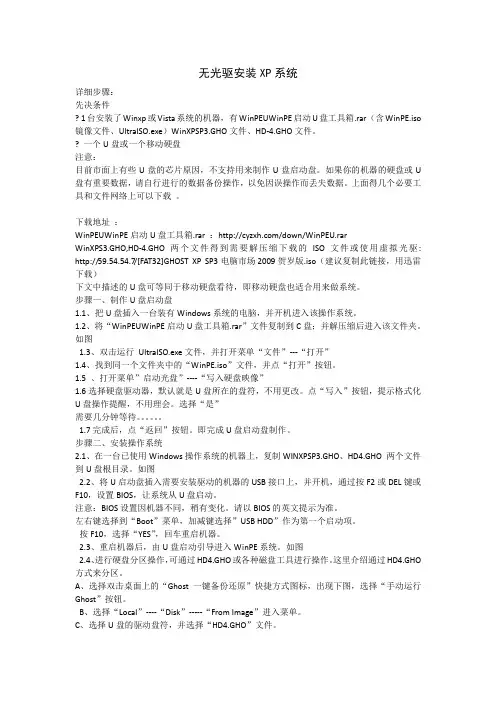
无光驱安装XP系统详细步骤:先决条件? 1台安装了Winxp或Vista系统的机器,有WinPEUWinPE启动U盘工具箱.rar (含WinPE.iso 镜像文件、UltraISO.exe)WinXPSP3.GHO文件、HD-4.GHO文件。
? 一个U盘或一个移动硬盘注意:目前市面上有些U盘的芯片原因,不支持用来制作U盘启动盘。
如果你的机器的硬盘或U 盘有重要数据,请自行进行的数据备份操作,以免因误操作而丢失数据。
上面得几个必要工具和文件网络上可以下载。
下载地址:WinPEUWinPE启动U盘工具箱.rar :/down/WinPEU.rarWinXPS3.GHO,HD-4.GHO两个文件得到需要解压缩下载的ISO文件或使用虚拟光驱: http://59.54.54.7/[FAT32]GHOST XP SP3电脑市场2009贺岁版.iso(建议复制此链接,用迅雷下载)下文中描述的U盘可等同于移动硬盘看待,即移动硬盘也适合用来做系统。
步骤一、制作U盘启动盘1.1、把U盘插入一台装有Windows系统的电脑,并开机进入该操作系统。
1.2、将“WinPEUWinPE启动U盘工具箱.rar”文件复制到C盘;并解压缩后进入该文件夹。
如图1.3、双击运行UltraISO.exe文件,并打开菜单“文件”---“打开”1.4、找到同一个文件夹中的“WinPE.iso”文件,并点“打开”按钮。
1.5 、打开菜单”启动光盘”----“写入硬盘映像”1.6选择硬盘驱动器,默认就是U盘所在的盘符,不用更改。
点“写入”按钮,提示格式化U盘操作提醒,不用理会。
选择“是”需要几分钟等待。
1.7完成后,点“返回”按钮。
即完成U盘启动盘制作。
步骤二、安装操作系统2.1、在一台已使用Windows操作系统的机器上,复制WINXPSP3.GHO、HD4.GHO 两个文件到U盘根目录。
如图2.2、将U启动盘插入需要安装驱动的机器的USB接口上,并开机,通过按F2或DEL键或F10,设置BIOS,让系统从U盘启动。
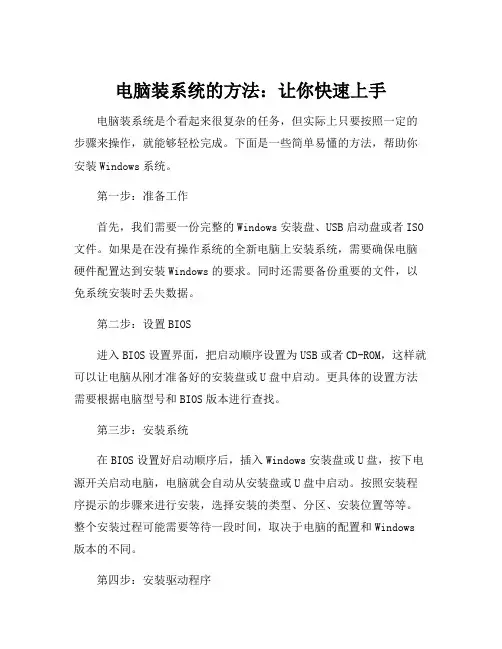
电脑装系统的方法:让你快速上手电脑装系统是个看起来很复杂的任务,但实际上只要按照一定的步骤来操作,就能够轻松完成。
下面是一些简单易懂的方法,帮助你安装Windows系统。
第一步:准备工作
首先,我们需要一份完整的Windows安装盘、USB启动盘或者ISO 文件。
如果是在没有操作系统的全新电脑上安装系统,需要确保电脑硬件配置达到安装Windows的要求。
同时还需要备份重要的文件,以免系统安装时丢失数据。
第二步:设置BIOS
进入BIOS设置界面,把启动顺序设置为USB或者CD-ROM,这样就可以让电脑从刚才准备好的安装盘或U盘中启动。
更具体的设置方法需要根据电脑型号和BIOS版本进行查找。
第三步:安装系统
在BIOS设置好启动顺序后,插入Windows安装盘或U盘,按下电源开关启动电脑,电脑就会自动从安装盘或U盘中启动。
按照安装程序提示的步骤来进行安装,选择安装的类型、分区、安装位置等等。
整个安装过程可能需要等待一段时间,取决于电脑的配置和Windows 版本的不同。
第四步:安装驱动程序
安装Windows系统后,可能需要安装硬件驱动程序,这样才能让电脑的各项功能正常运作。
你可以在硬件设备制造商的官网上下载正确的驱动程序进行安装。
总结
以上介绍了Windows系统的安装步骤和一些需要注意的细节,相信大家已经能够快速上手了。
不过需要注意的是,在安装系统之前备份重要数据,以免丢失。
同时,选择合适的系统版本和相关软件,也能够让电脑的使用效果更加出色。
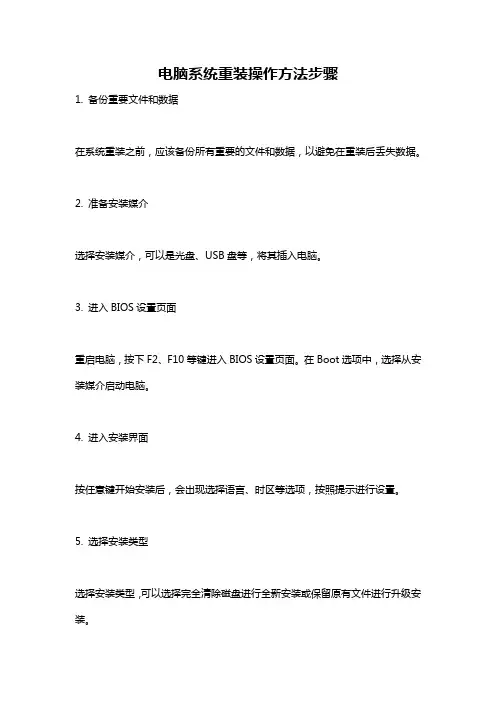
电脑系统重装操作方法步骤
1. 备份重要文件和数据
在系统重装之前,应该备份所有重要的文件和数据,以避免在重装后丢失数据。
2. 准备安装媒介
选择安装媒介,可以是光盘、USB盘等,将其插入电脑。
3. 进入BIOS设置页面
重启电脑,按下F2、F10等键进入BIOS设置页面。
在Boot选项中,选择从安装媒介启动电脑。
4. 进入安装界面
按任意键开始安装后,会出现选择语言、时区等选项,按照提示进行设置。
5. 选择安装类型
选择安装类型,可以选择完全清除磁盘进行全新安装或保留原有文件进行升级安装。
6. 分区和格式化
选择分区和格式化选项,可以选择快速格式化或全面格式化磁盘。
7. 安装系统
等待系统安装,根据提示设置用户名、密码等信息。
8. 安装驱动程序
安装完毕后需要安装相关驱动程序,包括主板、声卡、显卡等驱动,以保证硬件设备可以正常运行。
9. 安装软件
安装必要的软件,如浏览器、杀毒软件等。
10. 更新系统和驱动
连接网络并更新系统和驱动程序,以保证系统安全和设备的最佳性能。
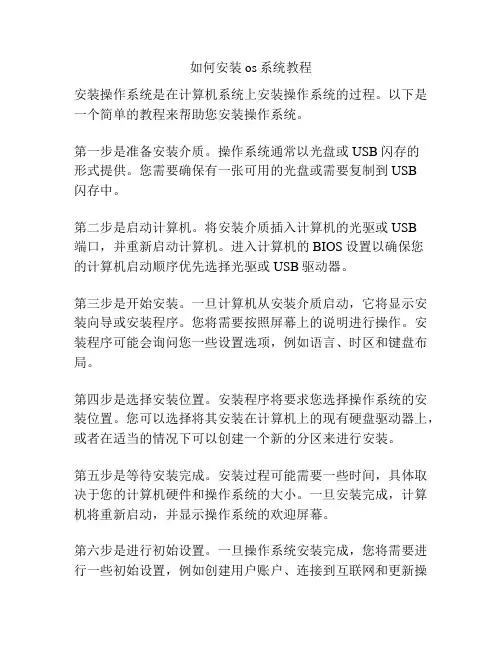
如何安装os系统教程安装操作系统是在计算机系统上安装操作系统的过程。
以下是一个简单的教程来帮助您安装操作系统。
第一步是准备安装介质。
操作系统通常以光盘或USB闪存的形式提供。
您需要确保有一张可用的光盘或需要复制到USB闪存中。
第二步是启动计算机。
将安装介质插入计算机的光驱或USB端口,并重新启动计算机。
进入计算机的BIOS设置以确保您的计算机启动顺序优先选择光驱或USB驱动器。
第三步是开始安装。
一旦计算机从安装介质启动,它将显示安装向导或安装程序。
您将需要按照屏幕上的说明进行操作。
安装程序可能会询问您一些设置选项,例如语言、时区和键盘布局。
第四步是选择安装位置。
安装程序将要求您选择操作系统的安装位置。
您可以选择将其安装在计算机上的现有硬盘驱动器上,或者在适当的情况下可以创建一个新的分区来进行安装。
第五步是等待安装完成。
安装过程可能需要一些时间,具体取决于您的计算机硬件和操作系统的大小。
一旦安装完成,计算机将重新启动,并显示操作系统的欢迎屏幕。
第六步是进行初始设置。
一旦操作系统安装完成,您将需要进行一些初始设置,例如创建用户账户、连接到互联网和更新操作系统。
第七步是安装驱动程序。
一些硬件设备(例如声卡、显卡、打印机等)可能需要安装相应的驱动程序才能正常工作。
您可以通过访问设备制造商的网站或使用操作系统提供的驱动程序更新工具来获取所需的驱动程序。
第八步是安装常用软件。
在操作系统安装完成后,您可以开始安装一些常用软件,如浏览器、办公套件和媒体播放器等。
最后,您可以根据需要进行自定义设置和配置。
操作系统通常提供了各种设置选项,以满足个人偏好和需求。
总而言之,安装操作系统需要一些步骤和耐心。
按照安装向导或屏幕上的说明进行操作,并确保在安装过程中备份重要数据以防止意外数据丢失。
纯净安装系统之无光驱、无U盘启动**:此处无光驱、无U盘启动的前提是系统仍可运作或本身具有winpe类其他迷你系统。
**:后附“缺少电脑所需的DVD驱动程序”问题的解决方式。
下面开始正题:之因此写这篇文章是因为网上介绍从硬盘(U盘,只做存储介质,无法启动)纯净安装系统的资料较少而且漏洞百出,于是想写此文章为碰到技术窘境的朋友提供一点简要方式,若是有不周的地方能够发邮件至加以指正以避免误导他人。
安装步骤:一、预备文件为从C盘启动(系统分区)做预备。
二、从C盘启动进行修复安装。
三、选择安装文件进行安装。
以下为详细步骤并附图:1、下镜像文件(本例以win8示范),用虚拟光驱拷贝至非C盘(如G:\win8\)2、把G:\win8\目录下的bootmgr和boot目录(其实只要里面的和bcd文件)拷贝到c盘根目录下,并在C盘根目录下建个sources文件夹。
(XP下不需要取得治理员权限)3、把G:\win8\sources下的复制到C盘刚建的sources文件夹4、将win8中boot文件夹下的拷到C盘根目录下,然后用治理员身份运行cmd,然后回到C盘根目录(cd \)输入nt60 c: (nt60与c:间有空格)系统提示successful(即成功了!),如以下图:5、关闭cmd窗口重启运算机,自动进入安装界面,选择安装语言,同时选择适合自己的时刻和货币显示种类及键盘和输入方式6、显现“开始安装界面”,(要注意了,不点击“此刻安装”)点左下角“修复运算机”(repair mycomputer),进入"系统恢复选择",选择最后一项"命令提示符"(commandprompt),进入DOS窗口系统各有不同,要紧要进入命令提示符界面!7、输入“x:\win8\sources\“(x为win8所在盘符,不带引号),开始安装注意:网上有教程称利用安装程序的根目录下的进行安装(即x:\win8\),如此是无法安装的,有爱好的朋友能够看看我附在文章后面的错误方式致使的后果!8、按正常安装步骤安装,格式化C盘,就OK了“缺少电脑所需的DVD驱动程序”问题的解决方式:上图为错误情形。
索尼笔记本重装win10系统教程
索尼笔记本U盘重装win10系统,快速重装,解决电脑慢,卡死,中毒等问题,还您一个全新的windows系统!下面是店铺收集整理的索尼笔记本重装win10系统教程,希望对大家有帮助~~
索尼笔记本重装win10系统教程
工具/原料
通用pe工具箱U盘启动盘
系统程序
方法/步骤
将制作好的U盘启动盘插入电脑,在开机时连续按下快捷启动键F11或ESC,进入启动项窗口,选择U盘启动。
进入到通用pe主菜单后,按上下↑↓方向键选择到"【01】运行通用pe Win8PEx86精简版" 然后按下"回车键",将进入通用pe Win8PE 系统
进通用pe Win8PE系统后,要是"通用PE一键装机"工具没有自动运行的话,我们就手动双击该软件运行它即可!
运行"通用PE一键装机"工具后,该软件会自动识别ISO镜像文件,并自动提取里面的GHO文件。
我们只需点击"确定(Y)"按钮即可当点击"开始(Y)"按钮后会弹出一个小窗口,我们只需继续点击该弹出窗口的"是(Y)"按钮即可
接下来会出现一个正在解压GHO的窗口,该窗口有进度条,此时我们无需做任何操作,只需耐心等待其完成即可,等待解压GHO文件的进度条完毕后会自动弹出是否重启电脑的窗口,我们现在只要点击"是(Y)"按钮即可。
win8系统电脑如何一键还原。
安装计算机系统的几种常用方法计算机系统是由硬件和软件组成的,而计算机系统的安装则是将计算机硬件、操作系统及相关软件组装在一起并进行调试,以确保计算机系统正常运行。
安装计算机系统并不是一件简单的事情,如果安装不当则会导致系统崩溃、损坏甚至无法使用。
因此,我们需要掌握几种常用的安装方法,以便在需要时能够迅速而正确地完成安装。
1. 光盘安装法光盘安装是安装计算机系统最常用的方法之一,它通常需要将系统安装光盘插入光驱,然后按照系统安装向导的指示进行操作。
这种方法一般适用于安装的系统为Windows、macOS、Linux等。
以下是安装Windows系统的典型步骤:1. 将Windows安装光盘插入光驱,并重启计算机。
2. 在计算机启动时按下相应的快捷键进入BIOS设置界面,并将系统启动盘设置为优先启动。
3. 保存设置并退出,系统会自动启动光盘中的Windows安装向导。
4. 按照向导提示,选择语言、时区、安装类型等设置,然后进行分区、格式化磁盘等步骤。
5. 安装过程中,系统会自动重启,继续按照向导提示进行设置。
6. 安装完成后,系统会进入欢迎界面,输入用户名和密码,即可进入Windows系统。
2. USB安装法在计算机不带光驱的情况下,可以使用U盘来安装系统。
使用USB安装的好处在于可以在不同的计算机上使用相同的系统镜像,而且安装速度比光盘更快。
以下是使用U盘安装Windows系统的方法:1. 准备一个至少容量为8GB的U盘,并将其格式化为FAT32格式。
2. 下载Windows系统镜像,并将其解压缩至U盘根目录。
3. 将U盘插入计算机,并重启计算机。
4. 在计算机启动时按下相应的快捷键进入BIOS设置界面,并将U盘设置为优先启动。
5. 保存设置并退出,系统会自动启动U盘中的Windows安装向导。
6. 按照向导提示,选择语言、时区、安装类型等设置,然后进行分区、格式化磁盘等步骤。
7. 安装过程中,系统会自动重启,继续按照向导提示进行设置。
【系统安装】索尼笔记本重装系统如果是全新的重新安装建议先致电一下客户服务中心问问你的电脑支持那些版本的系统,现在一般情况下都是能够支持Windows 7 64位旗舰版系统了。
然后挑选一个合适系统盘就可以安装了,当然如果预装了Windows 7 home basic系统的情况也可以选择直接升级到W indows 7 旗舰版系统。
下面就来给大家一个索尼笔记本重装系统的教程吧!首先,我们在安装Windows 7之前要先确定下自己的系统位数,已经确定系统位数的用户直接跳过此步:点击开始菜单,在“运行”框里输入“cmd”,确定,在打开的cmd窗口中输入“systeminfo”按确定,命令均不含引号。
之后的几秒系统开始检测系统系统,很快就出现了一堆数据往下滚动,我们把滚动条拉到最上边,看显示的信息。
找到“系统类型”那一行,我们可以清楚的看到自己的系统是几位的,X86就是32位系统,X64就是64位系统。
目录,各种环境下的安装:例1:不用光盘,32位Xp下安装64位Win 7系统例2:不用光盘,32位Windows Xp下安装32位Windows 7例3:用光盘直接安装Windows7操作系统正文:直接切入安装正文例1:不用光盘,32位Xp下安装64位Win7系统如果我们直接在系统下运行Windows 7的安装文件,会出现这个错误提示:******不是有效的Win32应用程序。
我们需要一款工具,就是“nt6 hdd installer”(文章末尾有下载),它的原理是“通过添加引导菜单的方式,启动硬盘中Win7的安装程序的工具”。
使用之前,博士提醒大家必须确保Windows 7的安装程序以及“nt6 hdd installer”工具放在非系统分区的根目录,切记,否则安装不会成功的。
I先把下载回来的ISO系统镜像文件用WinRAR解压到非系统分区的根目录,这里我们以D 盘为例;通常来讲,非系统分区就是除过C盘之外的所有分区都行,比如D、E、F盘,根目录是一打开磁盘第一眼就能看到,而不是进入磁盘下某个文件下(如果不在根目录可以用剪切功能剪切到根目录,速度很快的);同时也要把下载回来的“nt6 hdd installer.rar”用Wi nRAR解压到和Win7安装文件一样的位置,就是非系统分区的根目录,之前我们把Win7安装程序放到了D盘,所以“nt6 hdd installer”也必须放到D盘,而不是其它盘。
dell笔记本安装系统安装教程Dell笔记本安装系统详细教程Dell是一家世界著名的电子产品制造商,其笔记本电脑以其稳定性和性能而闻名。
在购买一台崭新的Dell笔记本电脑后,为了满足个人需求,你可能需要重新安装操作系统。
本文将介绍如何在Dell笔记本电脑上安装新系统的详细教程。
请按照以下步骤进行操作:步骤一:备份数据在安装新系统之前,强烈建议你备份所有重要的数据。
安装过程中可能会删除所有数据,所以确保将其保存在其他存储设备中,以防丢失。
步骤二:准备安装媒体为了安装新的操作系统,你需要准备一个可引导的安装媒体,如USB闪存驱动器或光盘。
如果你已经有了安装媒体,可以跳过这一步。
步骤三:设置启动菜单现在你需要进入Dell笔记本的启动菜单。
在笔记本电脑启动时,按下“F12”键(具体键位可能因型号而异)以进入启动菜单。
在菜单中,选择“Boot Device Menu”或类似选项来选择启动设备。
步骤四:选择启动设备在启动设备菜单中,选择你之前准备的安装媒体。
根据你的具体设备型号,可能有多个选项可供选择。
选择那个带有“USB”或“CD/DVD”字样的选项,并按下回车键以启动该设备。
步骤五:进入安装向导一旦启动设备准备就绪,你将进入操作系统的安装界面。
根据你的具体设备型号和安装媒体类型,你可能会看到不同的启动界面。
选择“Install”或“Upgrade”选项以继续安装过程。
步骤六:选择语言和时区在接下来的安装过程中,你需要选择安装语言和时区。
根据你的个人偏好进行选择,并按照屏幕上的指示完成设置。
步骤七:选择磁盘分区现在,你需要选择在Dell笔记本电脑上安装操作系统的磁盘分区。
你可以选择在现有分区上进行安装,也可以创建新的分区。
根据你的需求和硬盘空间,选择适当的选项,并按照屏幕上的指示完成设置。
步骤八:开始安装在确认磁盘分区后,你可以点击“安装”按钮以开始安装新的操作系统。
安装过程可能需要一段时间,所以请耐心等待。
Don't complain when you encounter difficulties. Since you can't change the past, try to change the future.简单易用轻享办公(页眉可删)电脑重装系统怎么弄经常有些网友遇到电脑问题或者系统崩溃,需要重新安装系统。
下面给大家介绍几种重装电脑系统的方法。
电脑重装系统的几种方法电脑重装系统大致有四种方法;即原装光盘和GHOST光盘安装和一键还原,还有U盘安装(1)如果是原盘版安装方法如下:第一步,设置光盘启动:所谓光盘启动,意思就是计算机在启动的时候首先读光驱,这样的话如果光驱中有具有光启功能的光盘就可以赶在硬盘启动之前读取出来(比如从光盘安装系统的时候)。
好的,那么接下来直接介绍具体的设置方法吧。
设置方法:1.启动计算机,并按住DEL键不放(有的电脑是按F1,F2,F4,F11,ESC但用得最多的是DELETE,也可以看电脑上的提示),直到出现BIOS设置窗口(通常为蓝色背景)。
2.选择并进入第二项,“BIOSSETUP”(BIOS设置)。
在里面找到包含BOOT文字的项或组,并找到依次排列的“FIRST”“SECEND”“THIRD”三项,分别代表“第一项启动”“第二项启动”和“第三项启动”。
这里我们按顺序依次设置为“光驱”“软驱”“硬盘”即可。
(如在这一页没有见到这三项E文,通常BOOT右边的选项菜单为“SETUP”,这时按回车进入即可看到了)应该选择“FIRST”敲回车键,在出来的子菜单选择CD-ROM。
再按回车键.(有的电脑是找到BOOT----boot settings---boot device priority--enter(确定)--1ST BOOT DEVICE---DVD/CD ROM--enter(确定))3.选择好启动方式后,按F10键,出现E文对话框,按“Y”键(可省略),并回车,计算机自动重启,证明更改的设置生效了。
笔记本无光驱安装系统的方法!U盘安装系统的方法!!
(2009-06-05 17:01:53)
在笔记本电脑早已普及到会议室的这个年代,商务人士拿笔记本来演示PPT以及做电子版的会议记录;在笔记本电脑已经普及到教室的这个年代,学生们甚至在用笔记本翻阅资料进行开卷考试。
随着笔记本电脑正在成为人们生活中不可或缺的一部分,新的问题来了,盲目的追求性价比导致的是机身重量肆无忌惮的在力压人们的肩膀,也就是“扁担效应”。
有笔记本常识的人都知道,性价比和便携性是笔记本领域的正反命题,它们之间永远对立而不可能和谐相处,即使国家在努力提倡和谐社会。
很多对移动性有要求的用户,在吃了第一个笔记本的性价比甜头的同时却都在忍受着“扁担效应”的副作用。
因此他们开始选择只为便携而存在的第二台机器,而这种机器大多有一个特点,就是无光驱设计!在市场里放眼望去,不带光驱的笔记本通常都是轻便型机器的代表,它们的重量很轻,性能却不马虎,虽然售价高高在上,但依然获得了很多受不了“扁担效应”,追求移动性强的笔记本用户的青睐。
笔者就有不少朋友在使用不带光驱的笔记本,但是问题也来了,需要重装系统的时候,没有光驱,该怎么办?也许你会说可以在dos下硬盘安装,但有几个人会用dos?
其实不仅仅不带光驱的笔记本用户愁怎么装系统,那些没有光驱的台式机用户也愁。
为了给这类用户提供方便,笔者今天就来讲解一下,在没有光驱的情况下,如何方便快速的安装操作系统。
● 装系统前的准备
一个能启动电脑的U盘和一个系统的光盘镜像
在安装系统前,需要准备好一些东西。
一个是操作系统的镜像,另一个就是能启动的U盘。
下面我们就来讲解怎么安装deepin版的XP系统。
注:读懂本文需要了解安装操作系统的一些基础知识。
● 首先是制作一个能启动电脑的带WindowsPE的启动U盘
先到网上去下载一个叫“老毛桃WinPE”的工具到硬盘里,再把U盘接在电脑上,然后按下面的步骤一步步来就可以制作一个能启动的U盘了。
选第4项,然后回车
输入U盘的盘符,然后回车
来到格式化步骤,按默认的设置,点“开始”就行
顺利格式化
引导部分
这里要说明一下,在“设备”里有两个选项,一个是电脑的硬盘,一个是要制作的U盘。
这里一定要选对U盘而别选错硬盘,从大小就能分出来哪个是U盘。
笔者的U盘是2G的,所以应该选择(hd1)[1898M]。
下面的“选项”部分可以不用管,默认不勾选任何参数就行。
确认好以上步骤后,点“安装”然后进行下一步。
写入引导完毕,按任意键继续
要给启动U盘设个密码
本来笔者不想设置启动U盘的密码,但这个步骤不能跳过,所以没办法只好设了一个密码。
设置完后,一定要牢记你设好的密码,否则启动U盘会无法使用。
制作完毕
当你完成以上步骤后,恭喜,一个具有启动功能的U盘已经来到你的身边。
你再也不用心烦没有光驱不能从光驱启动了,因为以后你可以从U盘启动再安装操作系统!想知道怎么操作吗?下一页就开始。
● 把电脑的第一启动项设为USB设备启动
以往用光盘装系统,必须调整启动项为光驱启动,而现在我们要用U盘装系统,所以要调整为U盘启动。
关于这个,不同电脑不同版本的bios有不同的设置方法,不过都大同小异,目的就是让电脑的第一启动项变为U盘启动。
下面我们举例几个不同bios的调整方法。
最常见的Phoenix-Award的bios选项,选择USB-HDD即可
dell品牌机的bios调整选项
ThinkPad系列笔记本的BIOS
惠普商用系列笔记本的BIOS
可以看到以上的bios选项都各不相同,但是调整的选项都是为了一个目的:把电脑的启动项设为从USB设备启动,这样才能达到从U盘启动电脑的效果。
● 用能启动的U盘安装XP
先把具备启动功能的U盘接上电脑
启动电脑
启动电脑后,会要求你输入启动U盘的密码,也就是前文在制作这个启动U盘时设置的密码。
当你输入正确的密码后,即可看到一个选择菜单,选择“WinPE By:MAOTAO”。
进入WinPE
然后就会进入一个运行在U盘上(不是运行在电脑的硬盘上)的迷你操作系统WinPE,它具备很多类似XP的功能,有了它我们就可以对电脑随心所欲了。
可以对C盘进行格式化
怎么个随心所欲法?能直接对C盘进行格式化操作,这个够震撼了吧?在安装新的XP前,我们先对C盘进行格式化操作。
用U盘上的WinPE把电脑里的C盘格式化后,请出虚拟光驱来接着帮忙。
运行在U盘上的WinPE自带了一个虚拟光驱
载入XP光盘的镜像
我们选择的是一个deepin出品的ghost版本的光盘镜像,由大名鼎鼎的“8分钟快装版6.5”光盘制作而成。
如果有光驱,只要把这个“8分钟快装版6.5”光盘放到光驱里直接安装就行,但由于没有光驱,所以我们费了一些周折来安装这个系统。
用虚拟光驱载入系统镜像后会多出一个驱动器
我们看到,在用虚拟光驱载入系统镜像后,“我的电脑”目录里多了一个GHOSTXP-6.5NTFS的驱动器盘符。
这就是我们即将要安装的系统所在位置。
启动WinPe的Ghost
接着我们启动另外一个WinPE自带的软件诺顿Ghost。
用它来把系统的ghost镜像恢复到之前被格式化的电脑的C盘里。
跟平时使用GHOST的步骤没什么两样
启动GHOST后,使用方法就和通常使用GHOST来恢复系统没什么区别了。
先选择From Image,然后找到虚拟光驱载入的光盘目录,把GHOSTXP.GHO选上,接着选要恢复到的硬盘,然后选择要恢复到的分区。
点击YES,等着它恢复完就行
前面都选择好之后,会弹出一个对话框问你是否要将指定的GHO镜像恢复到电脑的C盘去,点击yes 就可以。
重启进入系统,重装完毕
当GHOST镜像恢复完毕后,即可重启进入系统。
至此,用U盘安装操作系统完毕!你可以忘掉没有光驱无法安装操作系统的烦恼了。
值得一提的是,由于整个过程都是在硬盘里读取数据,所以在安装速度上比用光盘安装快很多。
其实这只是用U盘安装系统的其中一种方法而已,还有很多其它方式可以安装系统,本文就不再一一举例。
也许细心的你已经发现,有了这个启动U盘,就不用再害怕系统崩溃后,重要的资料保存在C盘里而无法挽救了,因为只要你用U盘启动WinPE,就可以进去将重要资料备份到其它分区里。
希望网友们可以根据这个举一反三,灵活运用WinPE这个安装在U盘上的非常使用的工具。